AirDrop是苹果手机的一个传输渠道,两个手机都打开AirDrop就可以互相传文件了,很方便,但是还是有很多的小伙伴都不会使用,下面小编就来给大家介绍一下AirDrop传文件方法,赶紧来看看吧!
AirDrop传照片方法
如果有一大堆的图片要传给朋友的时候,一张一张发微信什么的是不是很麻烦?朋友还要一张张保存也很麻烦,而有了AirDrop,就可以没有后顾之忧啦!
通过AirDrop可以轻松的实现文件包括照片、备忘录等的文件共享传输,下面我们一起来看看如何使用AirDrop 来传这些文件。
打开AirDrop方法
打开iPhone手机的【设置】-【通用】-【隔空投送】,选择打开【所有人】或者【仅限联系人】,就可以打开你的AirDrop。
还可以快速地打开【隔空投送】的功能,只需要上滑控制中心,长按WiFi模块界面,弹出界面中打开【隔空投送】即可。
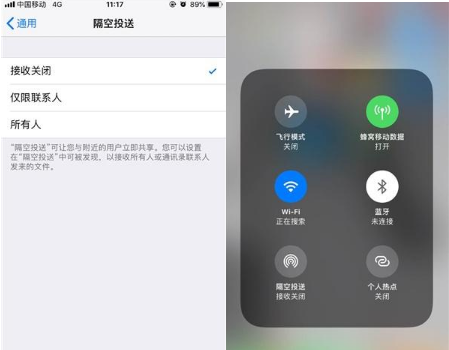
使用AirDrop传送方法
第一步:点击想要发送的图片,选择【分享】按钮,在弹出的界面中点击【隔空投送】,找到朋友的iPhone名字,即可发送。
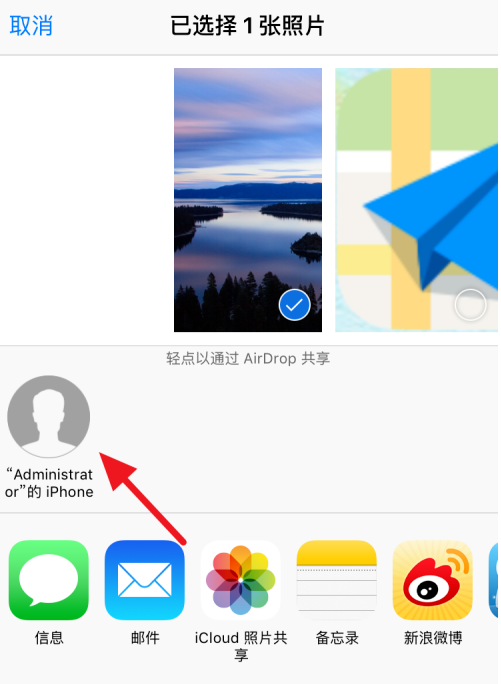
第二步:另一部手机就会收到一个发送请求,点击【接受】即可。
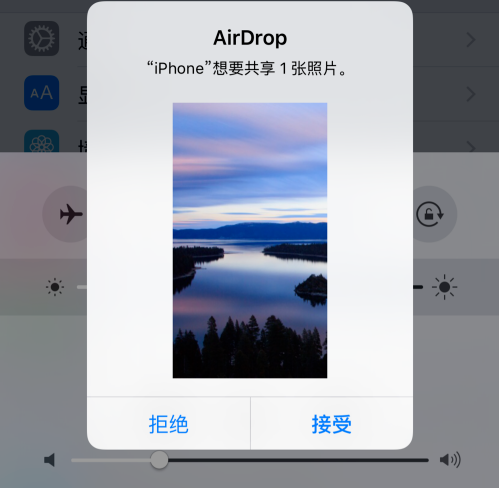
第三步:接受完毕,刚刚的图片就出现在另一部手机的相册里了。
传送接收完毕之后记得要关闭AirDrop功能!


 喜欢
喜欢  顶
顶 难过
难过 囧
囧 围观
围观 无聊
无聊





